Canoprof ou Canoprof Expert ?⚓
Deux versions de Canoprof existent ; toutes deux permettent de concevoir des activités de cours dont le contenu est rédigé à l'aide d'items suivant une structure documentaire pré-définie qui guide l'écriture.
Cependant :
Canoprof est une version plus simple, adaptée aux débutants, elle est orientée « élèves ».
Canoprof Expert, l'application complète, permet de produire des supports pour l'enseignant en parallèle des publications pour l'élève. En outre, dans sa version cloud, elle offre des fonctions de gestion avancées et permet de travailler à plusieurs.
Remarque :
Par défaut, sur Canoprof Cloud, un nouveau domaine est configuré en mode Canoprof, c'est à dire avec un seul atelier de contenus (ayant pour modèle documentaire la version la plus simple de l'application), un accès au dépôt élèves uniquement et les fonctions de gestion et de partage des ateliers masquées.
Différences entre Canoprof et Canoprof Expert⚓
Ecrire les items de contenu⚓
Fonction Ecrire les items de contenu | Canoprof | Expert |
|---|---|---|
| X | |
| X | X |
| X | X |
| X | X |
| X | |
| X | |
| X | |
| X | X |
| X | X |
| X | X |
| X | |
| X | X |
| X | |
| X | X |
| X | |
| X | X |
| X | |
| X | X |
| X | X |
| X | X |
| X |
Générer les supports finaux⚓
Fonction Générer les supports finaux | Canoprof | Expert |
|---|---|---|
| X | X |
| X | |
| X | X |
| X | |
| X | |
| X | |
| X |
Diffuser sur le web⚓
Fonction Diffuser sur le web | Canoprof | Expert |
|---|---|---|
| X | X |
| X | |
| X | |
| X | X |
| X | X |
Passer de Canoprof à Canoprof Expert⚓
Sur Canoprof Cloud...⚓
Procédure : Migrer son domaine Canoprof en Canoprof Expert⚓
Sur Canoprof Desktop...⚓
Procédure : Utiliser des ateliers Canoprof Expert en mode desktop⚓
Action | Explications |
|---|---|
Créer un premier atelier | Des raccourcis sont disponibles sur la page d'accueil de Canoprof Desktop afin de créer rapidement et facilement votre premier atelier Canoprof et Canoprof Expert. |
Modifier le modèle documentaire d'un atelier existant | Depuis l'atelier à migrer :
|
Créer des ateliers supplémentaires | Vous pouvez créer autant d'ateliers que vous le souhaitez :
|
Voir aussi : Canoprof Desktop
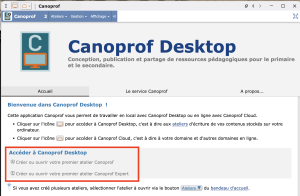
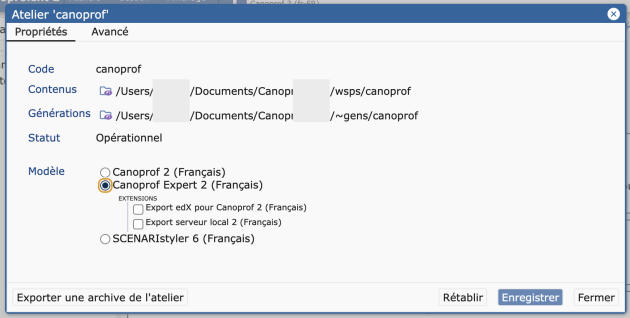
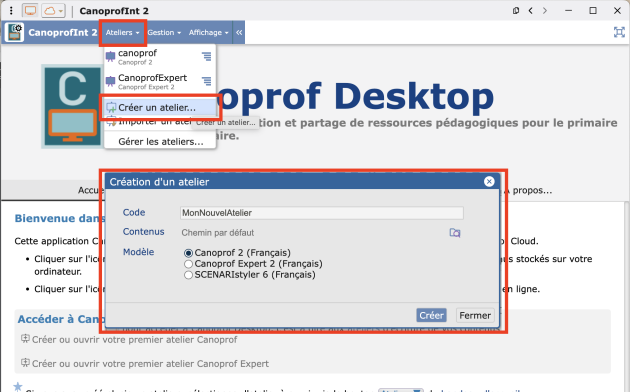
Cette procédure explique comment migrer son domaine Canoprof vers Canoprof Expert afin d'exploiter toutes les possibilités de l'application.
Complément : Détails...⚓
Vous pouvez à tout moment basculer votre environnement de travail et les modules de formation produits vers la version plus riche de l'application : Canoprof Expert.
Vous bénéficierez ainsi de fonctionnalités supplémentaires :
Attention : Important⚓
Dès que vous aurez exploité les possibilités spécifiques à Canoprof Expert, un retour en arrière vous obligera à supprimer ce que vous aurez créés grâce à celles-ci.
Réalisez une sauvegarde de vos contenus avant de procéder au passage à Canoprof Expert, si vous souhaitez conserver une version que vous pouvez éditer dans Canoprof.
Affichage ▾ > Accéder au mode expert.⚓Une fenêtre de confirmation s'affiche.
OKpour confirmer votre choix.⚓Le domaine est passé au mode expert :
Votre atelier de rédaction existant a été migré vers le modèle Canoprof Expert et il est accessible depuis le menu
Ateliers ▾ > Nom de l'atelierdu bandeau d'accueil.Le dépôt profs est désormais accessible depuis le bandeau d'accueil.
Les options du menu
Gestion ▾vous permettent d'ajouter des utilisateurs à votre domaine, si vous le souhaitez.